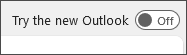Начните использовать новый Outlook для Windows
Применяется к
Существует несколько способов получить новое приложение Outlook для Windows.
-
Вариант 1 Включите новый переключатель Outlook в текущем приложении Outlook. Этот параметр доступен в классической версии Outlook для Microsoft 365, а также в приложении "Почта и календарь" на устройствах Windows.
-
Вариант 2 Скачайте новый Outlook из Microsoft Store.
-
Вариант 3 Используйте предустановленную версию outlook на новых устройствах, работающих Windows 11 пк версии 23H2 или при обновлении до Windows 11 версии 23H2 или более поздней.
Если ваша учетная запись не была добавлена автоматически после скачивания новый Outlook, добавьте ее вручную.
Выберите параметр, чтобы начать использовать новый Outlook
Вариант 1. Включение пробной версии Outlook
Примечание: Если вы являетесь администратором и хотите отключить эту функцию в вашей организации, см. раздел "Сведения для ИТ-администраторов".
Если вы используете приложение Outlook (версия 2303 сборки 16227.20318), установленное в рамках подписки Microsoft 365, или приложения "Почта и календарь", включенные в состав Windows 10 или устройства 11, в правом верхнем углу приложения может появиться переключатель Попробовать новый Outlook.
Включите переключатель и настройте учетную запись.
-
Включите переключатель Попробовать новый Outlook. Новый Outlook начнется скачивание.
-
В окне Успешно выберите Переключить. Это закроет текущую версию Outlook иНовый Outlook войдет в систему автоматически. Нажмите кнопку Далее , чтобы принять параметры конфиденциальности.
-
Выберите параметр отправки необязательных данных и нажмите кнопку Принять. Просмотрите сведения о конфиденциальности подключенных интерфейсов и нажмите кнопку Продолжить.
-
Выберите Импорт параметров , чтобы перенести параметры из классического Outlook. Новый Outlook начнет добавлять учетные записи.
Совет: Большинство учетных записей поддерживаются в новом Outlook. Сюда входят учетные записи Майкрософт, такие как Outlook.com или Hotmail.com, рабочие или учебные учетные записи, назначенные вам администратором вашей организации, сторонние учетные записи, такие как Gmail, Yahoo!, iCloud и другие сторонние учетные записи, подключающиеся через IMAP.
-
После завершения настройки откроется новый Outlook для Windows, и вы сможете немедленно начать чтение и отправку сообщений электронной почты.
Вариант 2. Скачивание нового Outlook из Microsoft Store
Вы не увидите переключатель Попробовать новый Outlook, если вы используете классическое приложение Outlook, входящее в состав версии Office без подписки, такой как Office для дома & бизнес, или если вы обращаетесь к электронной почте с веб-сайта, например outlook.com или gmail.com.
Однако если вы используете поддерживаемую версию Windows, вы можете выполнить следующие действия, чтобы установить новый Outlook из Microsoft Store.
Скачивание нового Outlook из Microsoft Store
Примечание: Чтобы скачать новый Outlook, необходимо использовать Windows 10 версии 17763.0 или более поздней.
-
Откройте приложение Microsoft Store в Windows.
-
Нажмите кнопку Получить. Начнется скачивание нового Outlook.
-
Когда скачивание завершится, нажмите кнопку Открыть.
-
Если учетные записи не добавляются автоматически, следуйте инструкциям по добавлению учетной записи и начните использовать новый Outlook.
Вариант 3. Обновление до Windows 11 версии 23H2, если доступно
В октябре 2023 г. появится Windows 11 версия 23H2.
Новый Outlook для Windows будет предварительно установлен на новых устройствах Windows и устройствах под управлением Windows 11 версии 23H2. Если вы не знакомы с Windows 11 SV2 и более поздних версий, вы увидите новый Outlook, закрепленный в меню Пуск, начиная с сентября 2023 г.
После октября все пользователи, выполняющие обновление до Windows 11 23H2 с Windows 11 SV1 или Windows 10, также найдут установленное приложение в списке Все приложения. Если приложение не установлено, выполните действия, описанные в варианте 2 , чтобы установитьновый Outlook непосредственно из Microsoft Store.
Добавление учетной записи в новый Outlook
Если ваша учетная запись не была добавлена автоматически или вы еще не добавили учетную запись, выполните действия, описанные в разделе Добавление учетной записи электронной почты в Outlook для Windows.
Совет: Большинство учетных записей поддерживаются в новом Outlook. Сюда входят учетные записи Майкрософт, например учетная запись Outlook.com или Hotmail.com, рабочие или учебные учетные записи, назначенные вам администратором вашей организации, сторонние учетные записи, такие как Gmail, Yahoo!, iCloud и другие сторонние учетные записи, подключающиеся через IMAP.
Сведения только для ИТ-администраторов
Если вы являетесь администратором и хотите отключить эту функцию в классическом приложении Outlook для своей организации, см. статью Включение или отключение доступа сотрудников к новому Outlook для Windows.
При использовании Почты Windows, календаря и Люди невозможно отключить функцию попробовать новый Outlook в этих приложениях. Рекомендуется удалить приложения с устройств в организации, чтобы запретить пользователям скачиватьновый Outlook через эти приложения.
Дополнительные сведения о долгосрочных планах Майкрософт для приложений "Почта" и "Календарь" см. в статье Outlook для Windows: будущее почты, календаря и Люди на Windows 11.